ایجاد سؤال¶
در برنامه نظرسنجیها، طراحی و تنظیم سؤالات نظرسنجی برای ایجاد و سفارشیسازی نظرسنجیها بسیار مهم است.
خوشبختانه، سازمانیار راههای زیادی برای پیکربندی سؤالات سفارشی برای هر نوع نظرسنجی فراهم میکند.
برای دسترسی به لیست همه سؤالاتی که در پایگاه داده ایجاد شدهاند، به بروید. از این قسمت، کاربران میتوانند هر سؤالی از هر نظرسنجی را مشاهده و تغییر دهند.
ولی در برنامه نظرسنجیها فقط از یک جا میتوان سؤالات نظرسنجی را ایجاد کرد. برای این کار، از ، یا با انتخاب یک نظرسنجی موجود از صفحه نظرسنجیها () به یک فرم نظرسنجی بروید.
تب پرسشها¶
در فرم نظرسنجی، کاربران میتوانند سؤالات (و بخشها) را در تب سؤالات مشاهده، دسترسی، اضافه یا حذف کنند.
به طور پیشفرض، دو ستون در تب سؤالات وجود دارد: عنوان (یعنی سؤال) و نوع سؤال.
اگر گزینه تصادفی در هر بخش در تب گزینهها فرم نظرسنجی فعال باشد، ستونی با عنوان # سؤالات انتخاب شده تصادفی در تب سؤالات ظاهر میشود.
برای نمایش ستون پاسخ اجباری در تب سؤالات، که نشان میدهد آیا سؤالات نیاز به پاسخ اجباری دارند یا خیر، روی آیکون (ستونهای اختیاری) در سمت چپ عنوان ستونها کلیک کنید.

ایجاد بخشها¶
هر بخش نظرسنجی را به قسمتهای سازمانیافته تقسیم میکند تا سؤالات مشابه را به صورت بصری گروهبندی کند. برای ایجاد بخش، روی افزودن بخش در پایین تب سؤالات کلیک کنید، سپس نام مورد نظر برای بخش را تایپ کنید و یا اینتر را فشار دهید یا خارج از فیلد کلیک کنید.
سطر بخش در تب سؤالات به رنگ خاکستری تیره نمایش داده میشود.
سپس، سؤالات مورد نظر را به زیر یک بخش بکشید و رها کنید، یا عنوان یک بخش را روی (یعنی قبل از) سؤال(های) مورد نظر در نظرسنجی بکشید و رها کنید، تا بخش را با سؤالات خاصی که با موضوع بخش مطابقت دارند پر کنید.
اگر گزینه تصادفی در هر بخش در تب گزینهها فرم نظرسنجی فعال باشد، عدد 1 به طور پیشفرض در سطر بخش، زیر ستون # سؤالات انتخاب شده تصادفی ظاهر میشود.
این نشان میدهد که 1 سؤال از آن بخش به طور تصادفی برای هر شرکتکننده در نظرسنجی انتخاب میشود و سایر سؤالات انتخاب نشده از آن بخش نادیده گرفته میشوند. برای تغییر این عدد، آن را انتخاب کنید و عدد مورد نظر را جایگزین کنید. سپس، اینتر را فشار دهید یا خارج از فیلد کلیک کنید.
ایجاد سؤال¶
برای ایجاد سؤالات نظرسنجی، در تب سؤالات روی اضافه کردن سؤال کلیک کنید.
کلیک روی اضافه کردن سؤال پنجره پاپآپ ایجاد بخشها و سؤالات را باز میکند، که در آن میتوان یک سؤال نظرسنجی ایجاد کرد.
مهم
باید عنوانی برای نظرسنجی وارد شود تا پنجره ایجاد بخشها و سؤالات نمایش داده شود. اگر عنوانی برای نظرسنجی وارد نشده باشد، یک پیام خطا در گوشه بالا و چپ ظاهر میشود که از کاربر میخواهد عنوان نظرسنجی را وارد کند.
وقتی تمام پیکربندیهای مورد نظر تکمیل شد، روی ذخیره و بستن کلیک کنید تا سؤال ذخیره شود و به فرم نظرسنجی بازگردید، یا روی ذخیره و جدید کلیک کنید تا سؤال ذخیره شود و بلافاصله یک سؤال جدید در یک پنجره پاپآپ جدید ایجاد بخشها و سؤالات ایجاد شود.
برای حذف کامل سؤال، روی صرف نظر کلیک کنید.
پنجره پاپآپ ایجاد بخشها و سؤالات¶
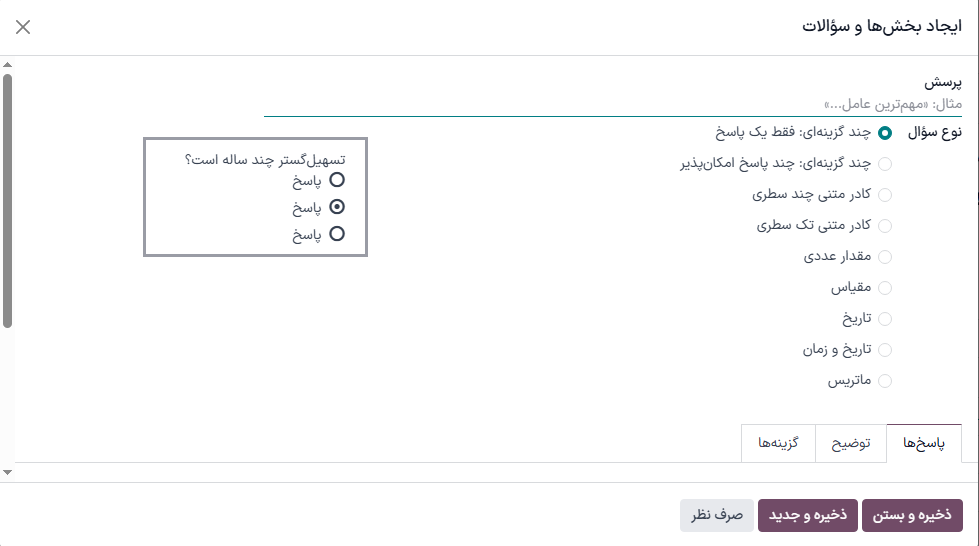
در پنجره ایجاد بخشها و سؤالات، ابتدا سؤال را در فیلد سؤال که در بالای پنجره قرار دارد، تایپ کنید.
سپس، نوع سؤال مورد نظر را انتخاب کنید. هنگامی که نوع سؤال انتخاب میشود، پیشنمایش هر نوع سؤال در سمت چپ فیلد نوع سؤال نمایش داده میشود.
از انواع سؤالات زیر یکی را انتخاب کنید:
چند گزینهای: فقط یک پاسخ: یک سؤال چند گزینهای که فقط یک پاسخ مجاز است.
چند گزینهای: چند پاسخ مجاز: یک سؤال چند گزینهای که بیش از یک پاسخ مجاز است.
جعبه متن چند خطی: یک سؤال باز که شرکتکنندگان میتوانند پاسخ خود را در چند خط تایپ کنند.
جعبه متن تک خطی: یک سؤال باز که شرکتکنندگان میتوانند پاسخ خود را در یک خط تایپ کنند.
مقدار عددی: یک سؤال مبتنی بر عدد که شرکتکنندگان باید یک عدد به عنوان پاسخ وارد کنند.
تاریخ: یک سؤال مبتنی بر تاریخ که شرکتکنندگان باید یک تاریخ (سال-ماه-روز) به عنوان پاسخ وارد کنند.
تاریخ و زمان: یک سؤال مبتنی بر تاریخ که شرکتکنندگان باید یک تاریخ و زمان (سال-ماه-روز، ساعت-دقیقه-ثانیه) به عنوان پاسخ وارد کنند.
ماتریس: یک سؤال چند گزینهای و چند سؤالی در قالب جدول/چارت که در آن شرکتکنندگان با سؤالات مختلف در هر سطر و گزینههای پاسخ مختلف در هر ستون مواجه میشوند.
توجه
ویژگیهای مختلف در تبهای پاسخها و گزینهها بسته به نوع سؤال انتخاب شده نمایش داده میشوند.
ولی تب توضیحات همیشه و بدون توجه به نوع سؤال انتخاب شده ثابت میماند.
پس از انتخاب نوع سؤال، سه تب وجود دارد که اطلاعات مربوط به سؤال در آنها قابل تنظیم است. این تبها شامل تب پاسخها (در صورت قابل اجرا بودن برای نوع سؤال انتخاب شده)، تب توضیحات و تب گزینهها میشوند.
هر تب ویژگیهای مختلفی را ارائه میدهد که بستگی به نوع سؤال انتخاب شده دارد.
تب پاسخها¶
تب پاسخها فقط در صورتی ظاهر میشود که نوع سؤال انتخاب شده گزینههای پاسخ را به شرکتکننده ارائه دهد.
با این حال، اگر پاسخ سفارشی برای پاسخ به نوع سؤال انتخاب شده مورد نیاز باشد، مانند جعبه متن چند خطی؛ یا اگر پاسخ به نوع سؤال یک عدد، تاریخ یا زمان باشد، تب پاسخها به طور کامل ناپدید میشود.
اگر جعبه متن تک خطی به عنوان نوع سؤال انتخاب شود، تب پاسخها باقی میماند، اگرچه فقط دو گزینه دارد: ورودی باید یک ایمیل باشد و ذخیره به عنوان نام مستعار کاربر.
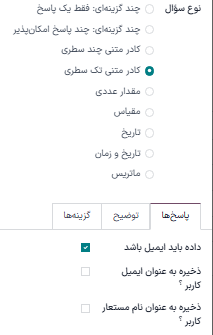
اگر گزینه ورودی باید یک ایمیل باشد فعال شود، یک فیلد جدید به نام ذخیره به عنوان ایمیل کاربر ظاهر میشود. اگر این گزینه فعال شود، سازمانیار پاسخ شرکتکننده به آن سؤال را به عنوان آدرس ایمیل آنها ذخیره میکند.
اگر گزینه ذخیره به عنوان نام مستعار کاربر فعال شود، سازمانیار پاسخ شرکتکننده را به عنوان نام مستعار آن ذخیره میکند.
برای تمام گزینههای نوع سؤال که گزینههای پاسخ مختلف برای شرکتکنندگان دارند، تب پاسخها به همین شکل ظاهر میشود.
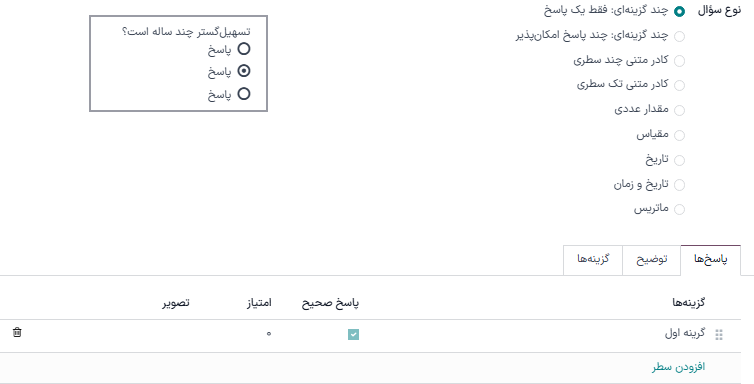
از اینجا، کاربران میتوانند با کلیک روی افزودن سطر و تایپ گزینههای پاسخ مختلف برای آن سؤال، گزینههای پاسخ را اضافه کنند. سپس، اینتر را فشار دهید تا پاسخ قفل شود و بلافاصله گزینه دیگری اضافه شود، یا خارج از فیلد کلیک کنید تا فقط آن گزینه قفل شود.
پاسخهای وارد شده در ستون گزینهها در تب پاسخها ظاهر میشوند.
اگر گزینه امتیازدهی در تب گزینههای فرم نظرسنجی فعال شود، ستونهای صحیح و امتیاز در سمت چپ ستون گزینهها ظاهر میشوند.
برای علامتگذاری یک گزینه پاسخ به عنوان پاسخ صحیح، کادر زیر ستون صحیح را برای سؤال مربوطه تیک بزنید. اگر چند گزینهای: چند پاسخ مجاز به عنوان نوع سؤال تنظیم شده باشد، چند پاسخ در ستون گزینهها میتوانند به عنوان پاسخ صحیح علامتگذاری شوند.
در ستون امتیاز، مشخص کنید که چند امتیاز (در صورت وجود) باید به شرکتکننده برای وارد کردن آن پاسخ تعلق گیرد. امکان وارد کردن مقدار منفی نیز وجود دارد تا امتیاز پاسخ نادرست کسر شود.
امکان آپلود تصویر متناظر برای همراهی با گزینههای پاسخ در سطر سؤال، زیر ستون تصویر، با کلیک روی آپلود فایل و آپلود تصویر مورد نظر در دسترس است.
برای حذف هر گزینه پاسخ، روی آیکون 🗑️ (سطل زباله) در سمت چپ سطر سؤال کلیک کنید.
یک استثنا زمانی است که گزینه ماتریس برای نوع سؤال انتخاب شود. اگر این گزینه انتخاب شود، تب پاسخها باقی میماند، اما زیر بخش گزینهها، یک بخش سطرها نیز وجود دارد. این به این دلیل است که گزینه ماتریس یک جدول پاسخ برای پر کردن توسط شرکتکنندگان ارائه میدهد.
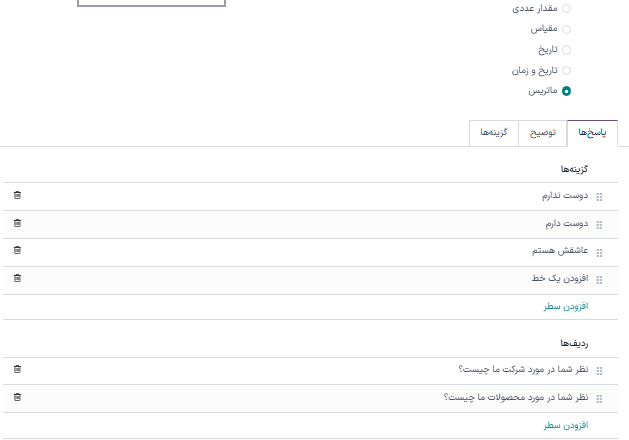
تب توضیح¶
در تب توضیحات پنجره ایجاد بخشها و سؤالات، هر نوع دستورالعمل، راهنما یا هر نوع محتوای تکمیلی دیگری که برای کمک به شرکتکنندگان در پاسخ/درک سؤال لازم است، ارائه میشود.
وارد کردن توضیحات الزامی نیست.
تب گزینهها¶
در تب گزینههای پنجره ایجاد بخشها و سؤالات، چهار بخش موجود است: پاسخها، محدودیتها، نمایش شرطی و جلسات زنده.
بخش پاسخها¶
توجه
فیلدهای بخش پاسخها در تب گزینهها پنجره ایجاد بخشها و سؤالات بسته به نوع سؤال انتخاب شده و گزینههای کلی تنظیم شده در فرم نظرسنجی متفاوت است.
انواع سؤالات چند گزینهای¶
اگر نوع سؤال انتخاب شده چند گزینهای: فقط یک پاسخ یا چند گزینهای: چند پاسخ مجاز باشد، فیلد نمایش فیلد نظرات در بخش پاسخها وجود دارد.
هنگامی که فعال شود، دو فیلد دیگر ظاهر میشوند: پیام نظر و نظر به عنوان پاسخ.
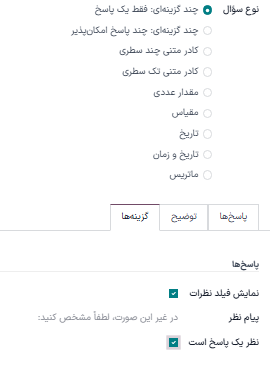
در فیلد پیام نظر، یک پیام راهنما برای مواردی که از شرکتکنندگان انتظار میرود وارد کنید (مثلاً اگر گزینه دیگری مد نظر دارید، لطفاً مشخص کنید).
اگر گزینه نظر به عنوان پاسخ فعال شود، سازمانیار پاسخ نظر داده شده توسط شرکتکننده را به عنوان یک پاسخ در نظر میگیرد نه فقط نظر درباره سؤال. این حالت بیشتر برای نظرسنجیهایی کاربرد دارد که گزینه امتیازدهی فعال نشده است.
نوع سؤال جعبه متن چند خطی¶
اگر نوع سؤال انتخاب شده جعبه متن چند خطی باشد، یک فیلد نگهدارنده متن در بخش پاسخها در تب گزینهها ظاهر میشود.
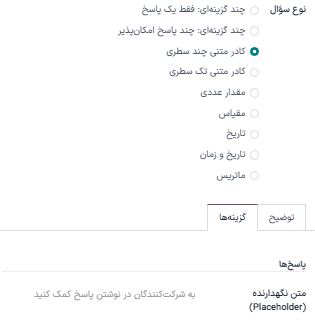
در فیلد نگهدارنده، راهنمایی برای شرکتکنندگان وارد کنید که بدانند در فیلد جعبه متن چند خطی چه بنویسند.
انواع سؤالات جعبه متن تک خطی، مقدار عددی، تاریخ، تاریخ و زمان¶
اگر نوع سؤال انتخاب شده جعبه متن تک خطی، مقدار عددی، تاریخ یا تاریخ و زمان باشد، دو گزینه در بخش پاسخها در تب گزینهها ظاهر میشوند: اعتبارسنجی ورودی و نگهدارنده.
اگر گزینه اعتبارسنجی ورودی فعال شود، دو فیلد دیگر ظاهر میشوند: محدودیتهای حداقل/حداکثر و خطای اعتبارسنجی.
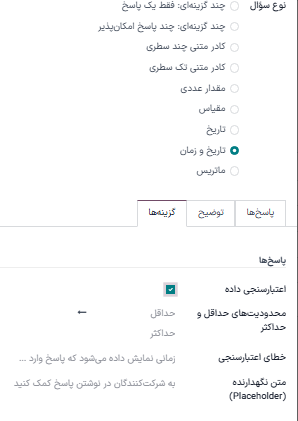
در فیلد محدودیت حداقل/حداکثر، حداقل و حداکثر مقادیر مجاز برای آن سؤال را مشخص کنید.
در فیلد خطای اعتبارسنجی، یک پیام سفارشی وارد کنید که سازمانیار هنگام نامعتبر بودن پاسخ نمایش میدهد.
در فیلد نگهدارنده، راهنمایی برای شرکتکنندگان وارد کنید که بدانند در فیلد جعبه متن چند خطی چه بنویسند.
بخش محدودیتها¶
بخش محدودیتها در تب گزینهها بدون توجه به نوع سؤال انتخاب شده یکسان است.
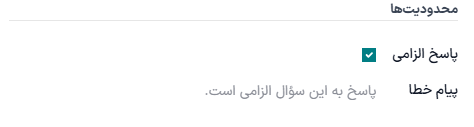
در بخش محدودیتها، یک گزینه موجود است: پاسخ اجباری.
هنگامی که پاسخ اجباری فعال شود، به این معنی است که قبل از امکان ورود به سؤال بعدی، شرکتکننده باید برای آن سؤال پاسخ وارد کند. همچنین، هنگامی که پاسخ اجباری فعال شود، یک فیلد دیگر نمایان میشود: پیام خطا.
در فیلد پیام خطا، یک پیام خطای سفارشی وارد کنید که شرکتکننده را به ارائه پاسخ برای این سؤال تشویق کند.
بخش نمایش شرطی¶
نمایش شرطی به این معنی است که سؤال فقط در صورتی نمایش داده میشود که پاسخ(های) شرطی مشخص شده (یعنی پاسخهای راهانداز) در سؤال(های) قبلی انتخاب شده باشد.
توجه
هنگامی که سؤالات به صورت تصادفی انتخاب میشوند، بخش نمایش شرطی در تب گزینهها در دسترس نیست.
فقط یک فیلد در بخش نمایش شرطی وجود دارد: پاسخهای راهانداز.
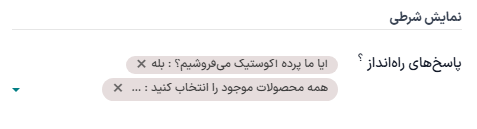
در فیلد پاسخهای راهانداز، پاسخهایی از سؤالات قبلی را انتخاب کنید که این سؤال را فعال کنند. بیش از یک پاسخ میتواند انتخاب شود. اگر سؤال باید همیشه نمایش داده شود، فیلد را خالی بگذارید.
بخش جلسات زنده¶
گزینههای بخش جلسات زنده در تب گزینهها فقط توسط نظرسنجیهای جلسه زنده پشتیبانی میشود.
فقط یک گزینه در بخش جلسات زنده موجود است: محدودیت زمانی سؤال.
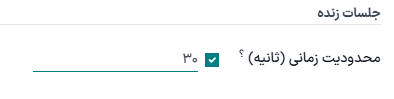
هنگامی که گزینه محدودیت زمانی سؤال فعال شود، مشخص کنید که شرکتکنندگان چقدر زمان (بر حسب ثانیه) برای پاسخ به سؤال در طول نظرسنجی جلسه زنده دارند.
توجه
رنگهای متن نظرسنجی مستقیماً به رنگهای استفاده شده در تم وب سایت مرتبط هستند.